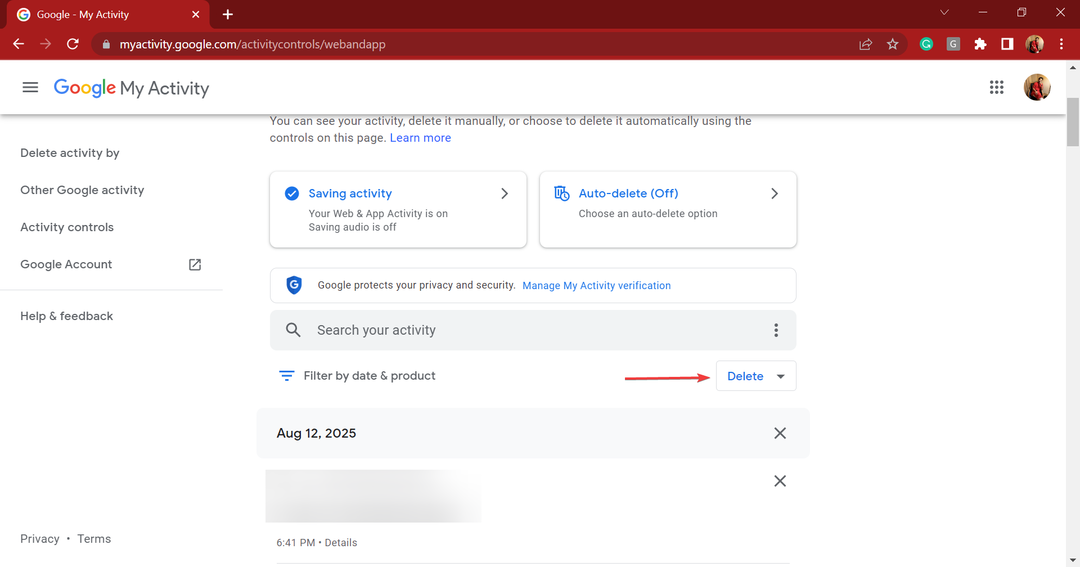Par TechnicienÉcrivain
Comment discuter avec des griffonnages dans Google Hangouts: - Vous en avez assez de discuter avec du texte brut et des smileys intégrés? Eh bien, cet article est exclusivement pour vous. Vous pouvez envoyer des smileys dessinés à la main et des griffonnages étranges à vos amis via Hangouts Google. Hangouts Google est une application de chat très populaire développée par Google. La version de bureau et la version mobile sont mises à la disposition des utilisateurs par ses développeurs. Vous pouvez vous connecter à Hangouts Google en utilisant vos identifiants Google en cliquant ici. Vous n'avez besoin d'installer aucune extension pour activer la fonction doodle sur votre Hangouts. Suivez simplement les étapes ci-dessous et vous êtes prêt à partir. Qu'est-ce que tu attends alors? Commençons, voulez-vous?
ÉTAPE 1
- Tout d'abord, ouvrez la fenêtre de discussion de la personne à qui vous souhaitez envoyer le doodle.
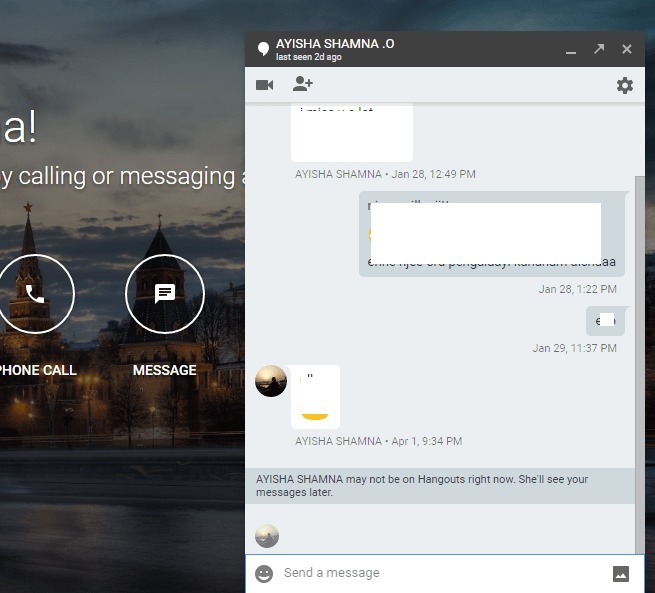
ÉTAPE 2
- Maintenant, si vous regardez à droite de la zone de saisie de texte, vous pourrez voir un Photo icône. Attendez, ne cliquez pas dessus. Déplacez simplement le curseur sur le Photo icône. Cela va démêler un caché Crayon icône juste à côté du Photo icône. C'est sur celui-ci qu'il faut cliquer.
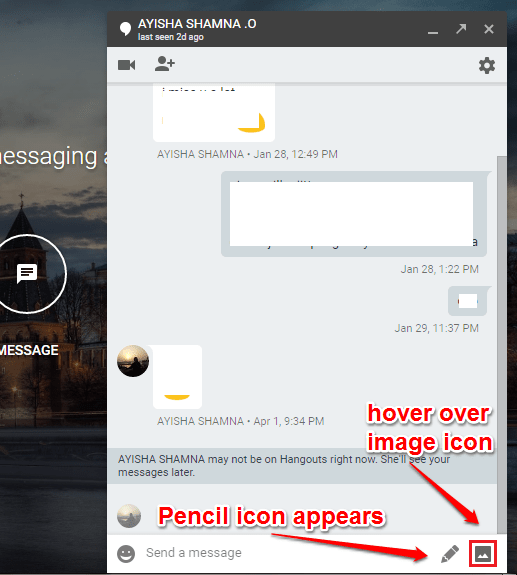
ÉTAPE 3
- N'attendez pas, dessinez ou écrivez votre doodle sur la toile qui vous est donnée. Une fois que vous avez terminé, appuyez sur le Envoyer bouton.
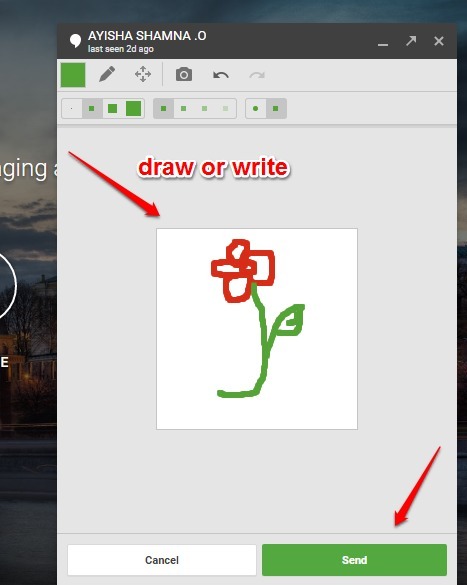
ÉTAPE 4
- Une fois le doodle configuré, il suffit de cliquer sur le Envoyer la flèche pour envoyer votre doodle.
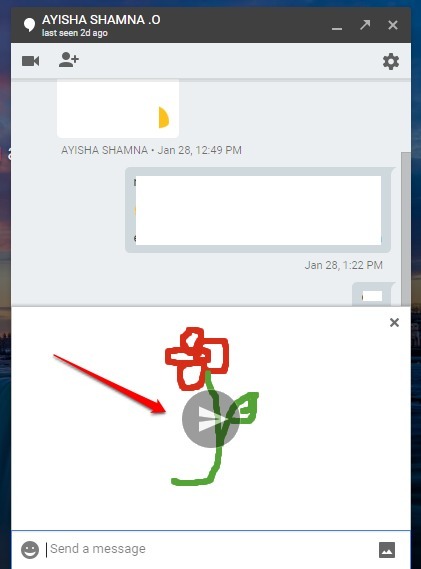
ÉTAPE 5
- Alto!! Votre doodle est envoyé! Maintenant, commencez à envoyer à tous vos amis vos propres doodles personnalisés.
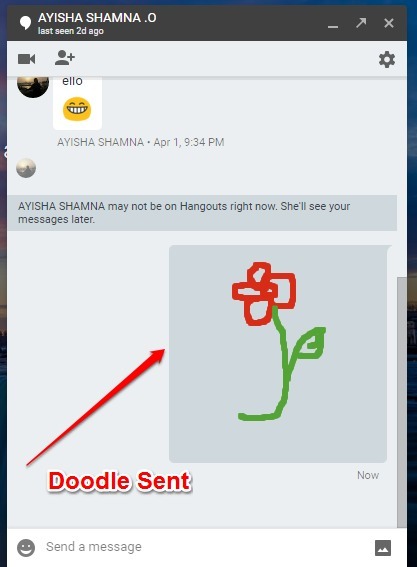
Pourquoi être si conventionnel sur tout et n'importe quoi? Donnez à vos chats votre touche personnalisée. J'espère que vous avez trouvé l'article utile. Si vous avez des doutes sur l'une des étapes, n'hésitez pas à laisser des commentaires. Nous serions heureux de vous aider. Restez à l'écoute pour plus de mises à jour, d'astuces et de conseils.